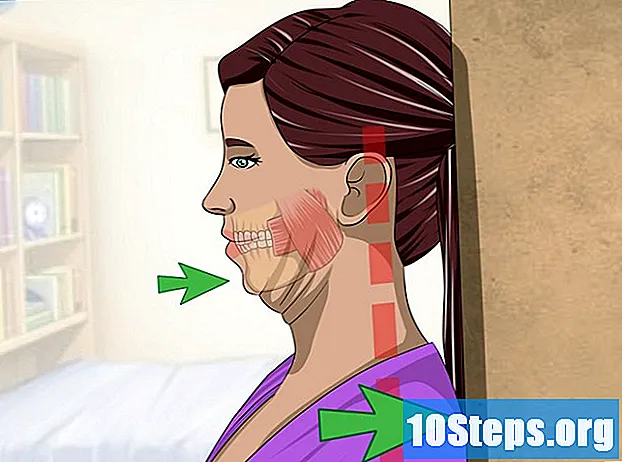Зміст
- етапи
- Частина 1 Завантажте iPad
- Частина 2 Примусове закриття заявок
- Частина 3 Перезавантажте iPad
- Частина 4 Виконайте м'яке скидання
- Частина 5 Відновіть iPad
IPad може зависнути, коли його акумулятор занадто слабкий або коли програма перестає працювати або навіть коли пристрій не повністю скидається після натискання кнопки живлення / очікування. Існує кілька способів розблокувати iPad, наприклад, завантажити пристрій, перезапустити його та виконати плавне скидання.
етапи
Частина 1 Завантажте iPad
-

Підключіть свій iPad до джерела живлення. Це може бути комп’ютер або розетка. -

Переконайтеся, що значок праворуч відображається праворуч від значка акумулятора. Це означає, що ваш iPad заряджається. -

Вимкніть iPad. Дайте йому зарядитися не менше 20 хвилин. -

Після цього увімкніть iPad. -
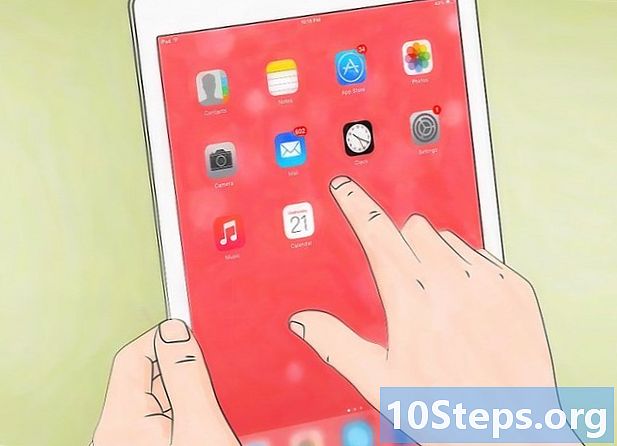
Переконайтесь, що ваш iPad розблокований та працює нормально.- Якщо ваш iPad все ще застряг, спробуйте розблокувати його, виконуючи кроки на другому кроці цієї статті.
Частина 2 Примусове закриття заявок
-

Натисніть і утримуйте кнопку Харчування / Очікування протягом 5 секунд. Зачекайте, поки на екрані з’явиться червоний курсор. -

Відпустіть кнопку Харчування / Очікування. -

Натисніть і потримайте кнопку додому протягом 6 секунд. Ви також можете зачекати, коли з’явиться головний екран. Ця дія змусить закрити програми, які спричиняють блок iPad. -

Перевірте, чи ваш iPad тепер розблокований та працює нормально.- Якщо ваш iPad все ще застряг, перейдіть до третього кроку цієї статті.
Частина 3 Перезавантажте iPad
-

Натисніть і утримуйте кнопку Харчування / Очікування. Зачекайте, поки на екрані з’явиться червоний курсор. -

За допомогою пальця натисніть кнопку від. Ваш iPad вимкнеться. -

Натисніть і утримуйте кнопку Харчування / Очікування щоб увімкнути його. Ваш iPad тепер буде розблокований.- Перейдіть до четвертого кроку цієї статті, якщо ваш iPad продовжує блокуватися.
Частина 4 Виконайте м'яке скидання
-

Натисніть і утримуйте кнопку прописні і домашня кнопка. Зачекайте принаймні 10 секунд або поки на екрані не з’явиться логотип Apple. -

Перевірте, чи ваш iPad тепер розблокований та працює нормально.- Якщо ваш пристрій все ще застряг, перейдіть до п’ятого кроку цієї статті.
Частина 5 Відновіть iPad
-

Підключіть iPad до комп’ютера за допомогою кабелю USB. -

Запустіть iTunes на своєму комп’ютері. -

Зачекайте, коли quiTunes розпізнає ваш iPad. -

Клацніть на ім’я вашого iPad, коли воно відображається в iTunes. Потім натисніть на резюме. -
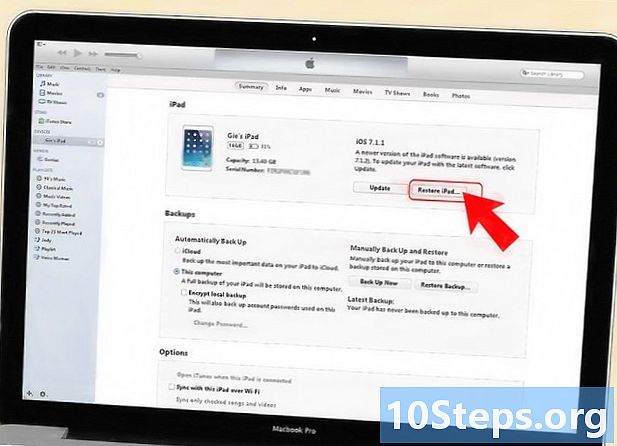
Натисніть на відновлення. -

Клацніть ще раз відновлення. Зробіть це, коли вам буде запропоновано підтвердити бажання відновити iPad до його заводських налаштувань. Після відновлення iPad автоматично перезавантажиться і більше не буде заблокований.